Touren erstellen mit dem Routenplaner
Routenplaner Basics
Start und Ziel festlegen
Lege zunächst Start- und Endpunkt deiner Route fest.
Start und Ziel auf der Karte wählen
Klicke auf die Stelle in der Karte, an der du starten möchtest und wähle anschließend „Hier starten“. Der komoot Routenplaner erstellt automatisch einen neuen Startpunkt. Klicke nun ein weiteres Mal auf eine Stelle in der Karte und wähle „Als Ziel“, um dein Ziel auszuwählen.

Start und Ziel über das Suchfeld hinzufügen
Suche nach einem Ort oder einer Adresse um diese als dein Start oder Ziel festzulegen. Noch schneller geht es wenn du den Ort direkt in der Eingabemaske des jeweiligen Wegpunktes suchst.
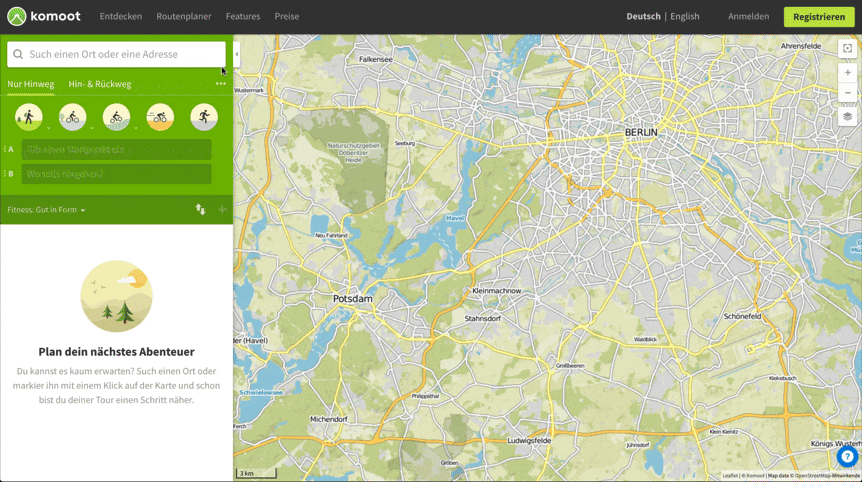
Wegpunkte hinzufügen
Wegpunkt auf der Karte wählen
Klicke auf die Stelle in der Karte, an der du einen neuen Wegpunkt setzen möchtest, und wähle anschließend „Zur Tour hinzufügen”. Der komoot Routenplaner sortiert den Wegpunkt automatisch ein.
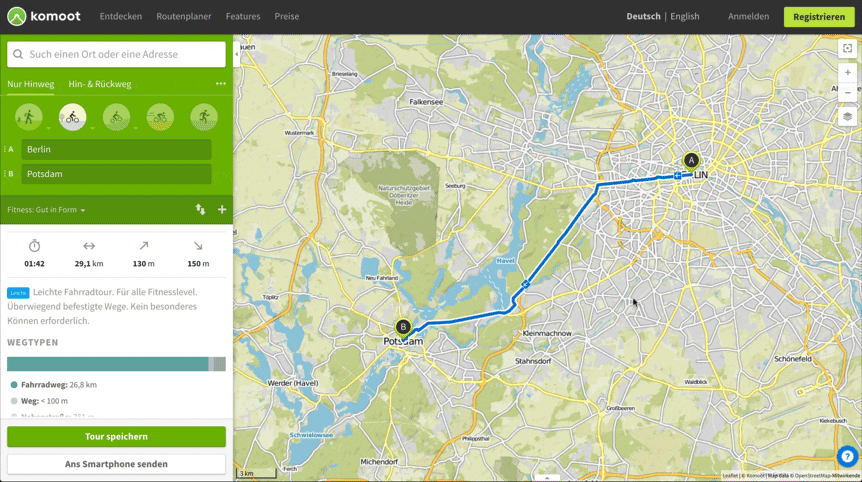
Außerdem kannst du alle auf der Karte eingezeichneten ![]() Orte und
Orte und ![]() Highlights ganz einfach als Wegpunkte zu deiner Route hinzufügen.
Highlights ganz einfach als Wegpunkte zu deiner Route hinzufügen.
Wegpunkt über das Suchfeld hinzufügen
Wenn du nach einem Ort oder einer Adresse suchst wird dir zu deinem Suchergebnis ein Kontextmenü auf der Karte angezeigt mit dem du den gewählten Punkt zu deiner Tour hinzufügen kannst. Der komoot Routenplaner sortiert den Wegpunkt automatisch ein.

Manuelle Eingabe
Klicke auf + um einen neuen Wegpunkt hinzuzufügen. Dieser wird automatisch vor dem Endpunkt deiner Tour einsortiert und du kannst das Eingabefeld verwenden um eine Adresse einzugeben.
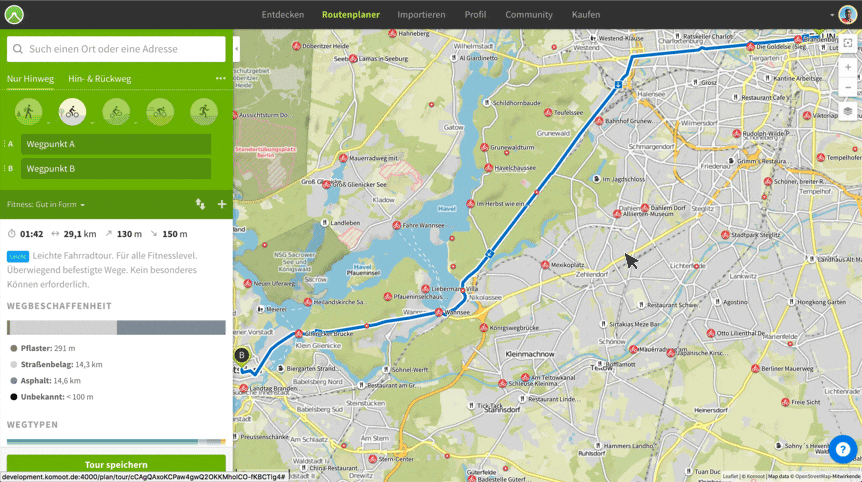
Pass deine Tour per 'Drag and Drop' an
Verschieb die Tourlinie, um deine Route anzupassen
Du kannst jederzeit an der Tourlinie ziehen um den Verlauf einer Route anzupassen. Der komoot Routenplaner erstellt einen neuen Wegpunkt.
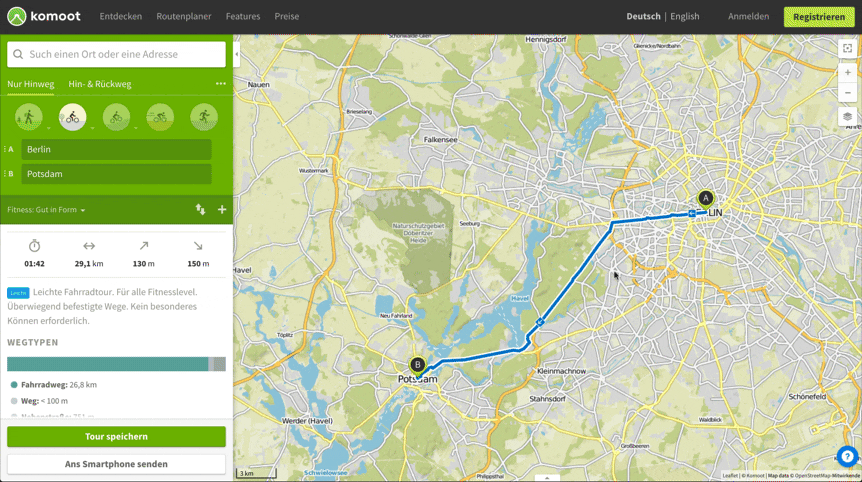
Wegpunkte verschieben
Du kannst bestehende Wegpunkte jederzeit verschieben und deine Route so bis ins letzte Detail planen. Die Reihenfolge deiner Wegpunkte bleibt dabei erhalten.
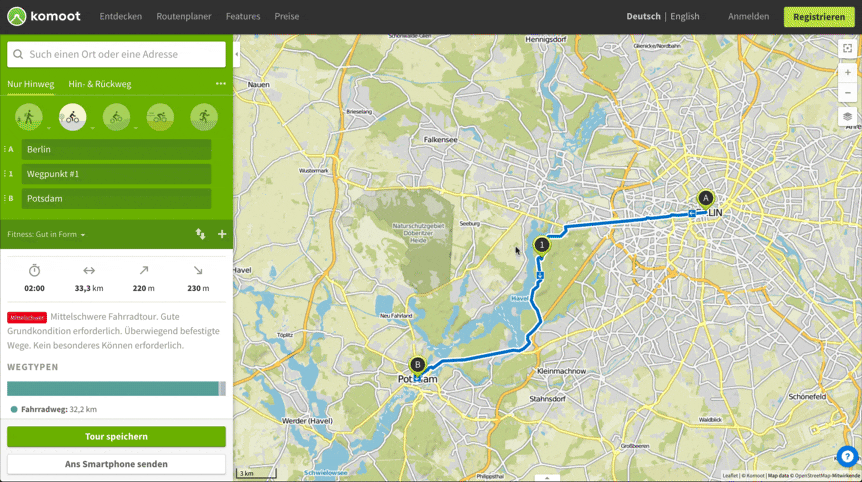
Wegpunkte sortieren
Du kannst die Sortierung der Wegpunkte deiner Route jederzeit per Drag and Drop in der linken Seitenleiste verändern. Um die Wegpunkte sortieren zu können musst du zuerst alle Wegpunkte einblenden.
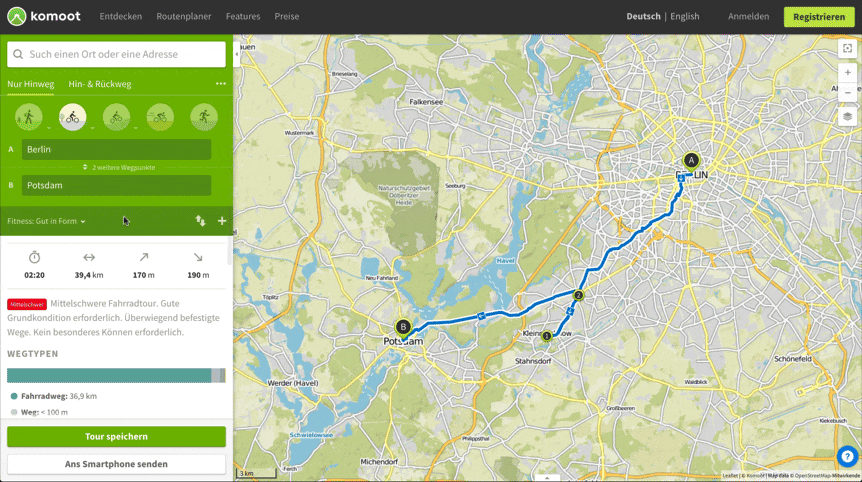
Und mit dem Button kannst du deine kompletten Route umkehren.
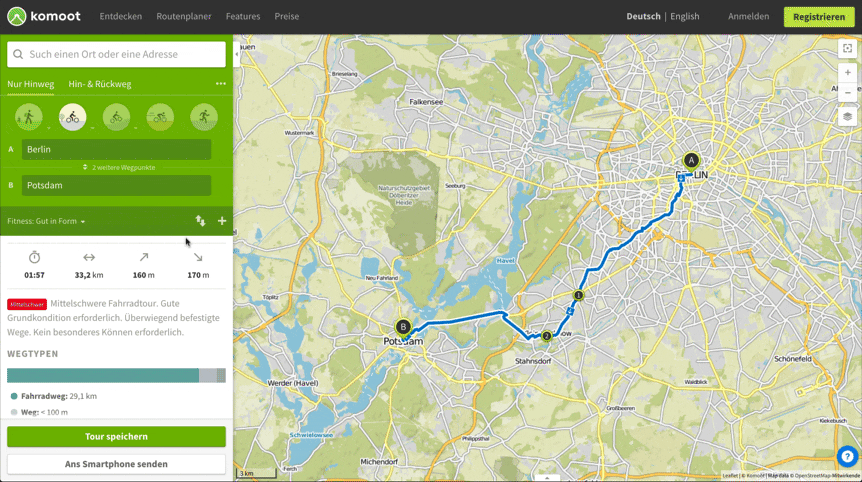
Änderungen rückgängig machen
Wenn du versehentlich einen Wegpunkt entfernt hast oder deine letzten Änderungen rückgängig machen willst, klick die "Rückgängig"-Taste oben links in der Menüleiste.
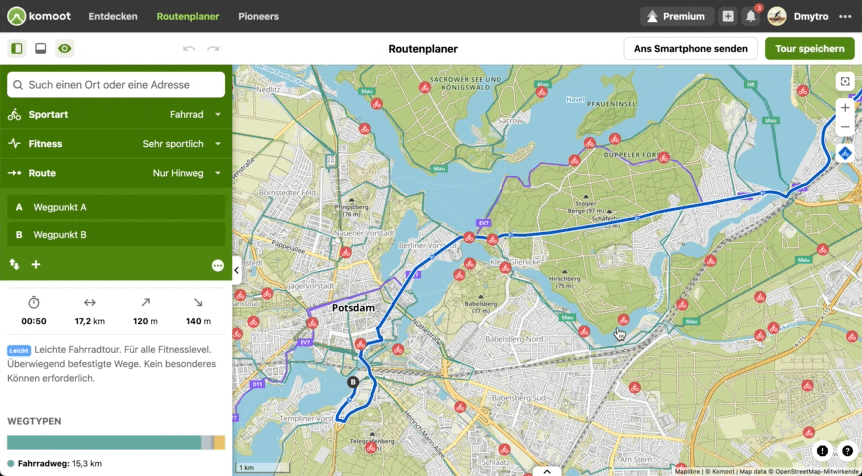
Touren für E-Bikes planen
Legende
Bahnhöfe, Restaurants und weitere wichtige Orte entlang deiner Tour anzeigen
Über die Kategorien im Suchleisten-Menü lassen sich Empfehlungen anderer Nutzer (Highlights) und wichtige Orte wie Bahnhöfe, Bushaltestellen und Restaurants einblenden. Du kannst auch gleichzeitig mehrere Kategorien anzeigen.
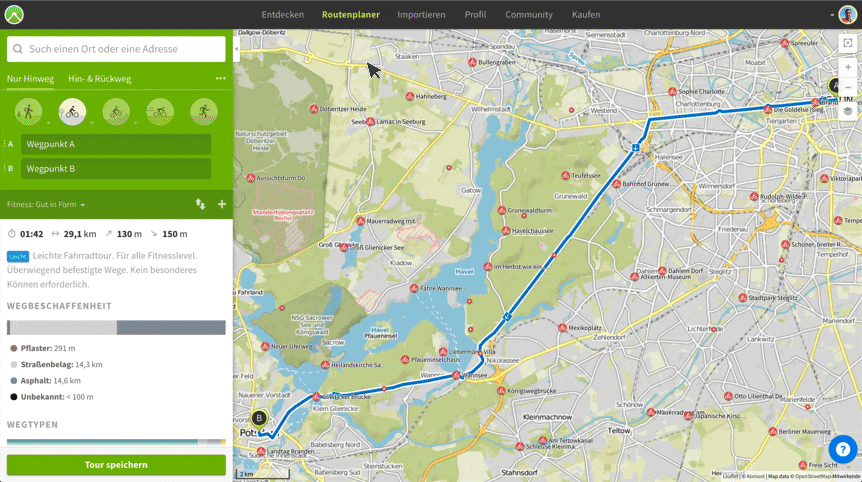
Autobahn
Autobahnen und Schnellstraßen ausschließlich für Kraftfahrzeuge.
Bundesstraße
Bundesstraßen oder Schnellstraßen.
Landesstraße
Straßen, die kleinere Städte oder größere Orte verbinden.
Straße
Landstraßen, Nebenstrasse und kleinere Straßen.
Feldweg
Wirtschafts-, Feld- oder Waldwege, die in der Regel nicht für den Kraftverkehr geeignet sind. Linien mit durchgehendem Rand kennzeichnen Wege, die entweder asphaltiert oder auf andere Art befestigt sind, um sie leichter befahr- und begehbar zu machen. Ein gestrichelter Rand kennzeichnet Wege mit loser Oberfläche, wie Schotter, Kiesel oder anderen natürliche Böden.
Weg
Pfade und Wanderwege.
Reitweg
Reitweg. In Großbritannien (dort Bridleway) häufig zum Wandern, für Gravel- und Mountainbikes geeignet.
Fahrradweg
Radwege und Radfahrstreifen.
Bergwanderweg
Bergwanderwege erfordern Trittsicherheit und festes Schuhwerk (SAC Wanderskala 2 & 3).
Alpinwanderweg
Alpinwanderwege können Kletterstellen enthalten und erfordern sehr gute Trittsicherheit, Bergschuhe und alpine Erfahrung (SAC Wanderskala 4 - 6).
Klettersteig
Gesicherter Kletterweg. Du benötigst je nach Können ein Klettersteigset.
Singletrail-Skala
Einspuriger Weg. Schwierigkeitsgrad für Mountainbiker nach der Singletrail-Skala (STS).
Eisenbahngleis
Stufen
Baustelle
Straßenbereiche, auf denen Bau- oder Wartungsarbeiten stattfinden.
Höchstgeschwindigkeit
Angegebene Höchstgeschwindigkeit auf Straßen, bei denen diese über 75 km/h (45 mph) liegt.
Highlight
Gespeicherter Ort
Sehenswürdigkeit
Komoot Trail View Fotos
Privatstraße/Privatweg
Schranke
Tor/Gatter
Umlaufsperre
Maut- oder Grenzkontrollstelle
Potenziell geschlossene Barriere
Tor, Schranke oder anderes Hindernis, das den Zugang verhindern könnte.
Berg
Hügel
Sportspezifische Karten sind eine Premium-Funktion, mit der du immer die für deinen Sport relevanteste Karte aktivieren kannst. Du kannst zwischen Wander- , Fahrrad- und Mountainbike-Karten wählen und siehst dann genau die Wegtypen, auf denen du unterwegs sein möchtest: Ob Singletrails zum Mountainbiken, Radwanderwege für die Fahrradtour oder gekennzeichnete Wanderwege. Hier siehst du, wie du welchen Weg erkennst:
Wanderkarte
Die Bewertung der technischen Schwierigkeit orientiert sich an der Wanderskala des Schweizer Alpen-Club SAC.
Fahrradkarte
Mountainbikekarte
Die Bewertung der technischen Schwierigkeit orientiert sich an der Singletrail-Skala
Mountainbike Routen mit Single Trails planen
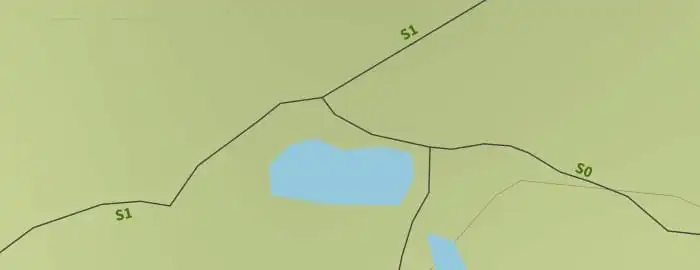
Single Trails sind direkt in der komoot Karte mit grüner Schrift markiert. S0 - S5 steht dabei für den entsprechenden Schwierigkeitsgrad anhand der Singletrail-Skala, so dass du deine Tour bereits bei der Planung optimal auf dein Können abstimmen kannst. Wenn die Tourline die Markierungen überdecken sollte kannst du sie ausblenden indem du die Taste M auf deiner Tastatur gedrückt hältst.
Tour-Profil
Steigungen vermeiden
Steile Abschnitte finden
Mit dem Tour-Profil hast du alle Höhenänderungen entlang deiner Tour auf einem Blick. Solange deine Tour flach ist, bleibt die Linie grün, bei besonders steilen Abschnitten färbt sie sich rot. Um weitere Details zu sehen, kannst du durch Klicken und Ziehen eine Auswahl erstellen.
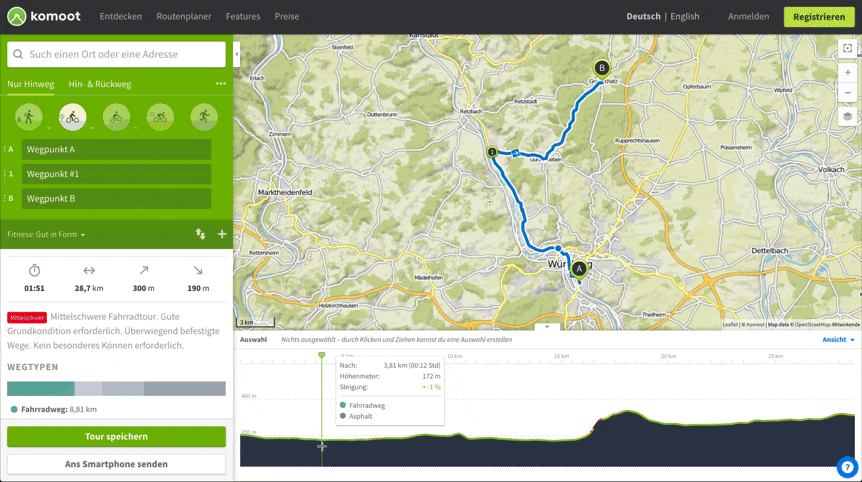
Tour anpassen
Um die Problemstellen zu umfahren, kannst du entweder die Tourlinie durch Ziehen verändern oder weitere Wegpunkte hinzufügen.
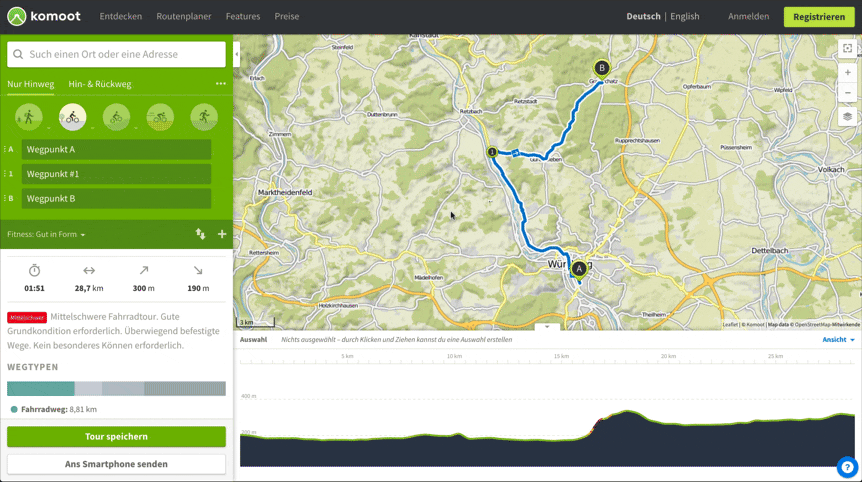
Wegtypen und -beschaffenheiten optimieren
Detaillierte Informationen zu Wegtypen und -beschaffenheit für jeden Punkt auf deiner Tour erhältst du indem du „Wegtypen & Wegbeschaffenheit” in den Ansichtseinstellungen aktivierst.
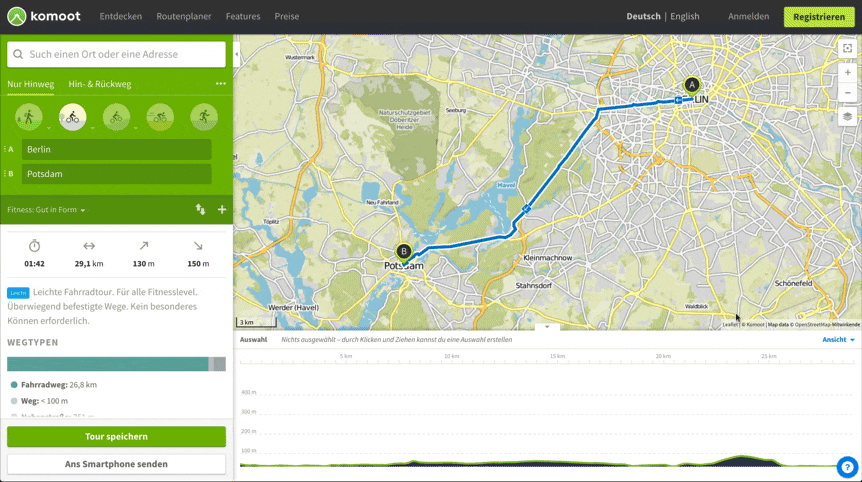
Profi-Tipps
Off-Grid-Routen/Abschnitte planen
Off-Grid-Abschnitte können hilfreich sein, wenn bestimmte Straßen, Wege oder Pfade nicht in der komoot-Datenbank verzeichnet sind. Du kannst dann deine Route planen, ohne an das komoot-Wegenetz gebunden zu sein. (Off-Grid = netzunabhängig)
Wenn du eine Off-Grid-Route planst, wird die Navigation nicht so genau sein, wie bei einer Route über Wege und Straßen des dokumentierten komoot-Wegenetzes. Komoot kann nicht dafür garantieren, dass deine Route passierbar ist.
Off-Grid-Wegpunkt hinzufügen
Klick auf die Stelle in der Karte, an der du einen neuen Wegpunkt setzen möchtest. Entferne den Haken bei „Wegen folgen” und klick danach ”Hinzufügen”. Komoot zeichnet dann eine gerade Linie zu diesem Wegpunkt und führt die Route nicht mehr über das komoot-Wegenetz.
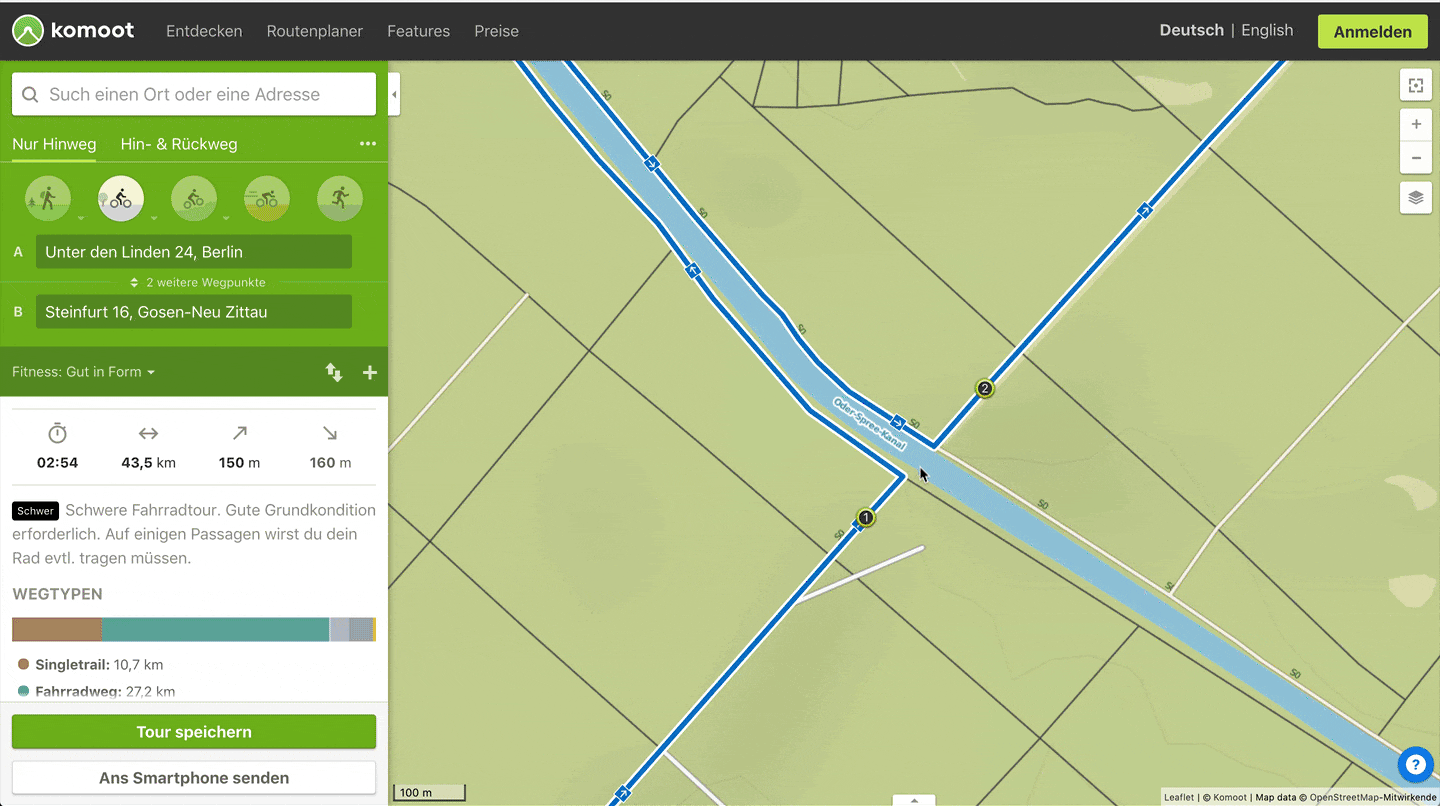
Off-Grid-Abschnitt zu bestehendem Wegpunkt planen
Du kannst die Routenführung an jedem bestehenden Wegpunkt in einen Off-Grid-Abschnitt umwandeln. Klick dazu auf den Wegpunkt und entferne den Haken bei „Wegen folgen”. Die Abschnitte deiner Route, die zum Wegpunkt hin und von ihm weg führen, richten sich dann nicht mehr nach den Straßen und Wegen im komoot-Wegenetz.
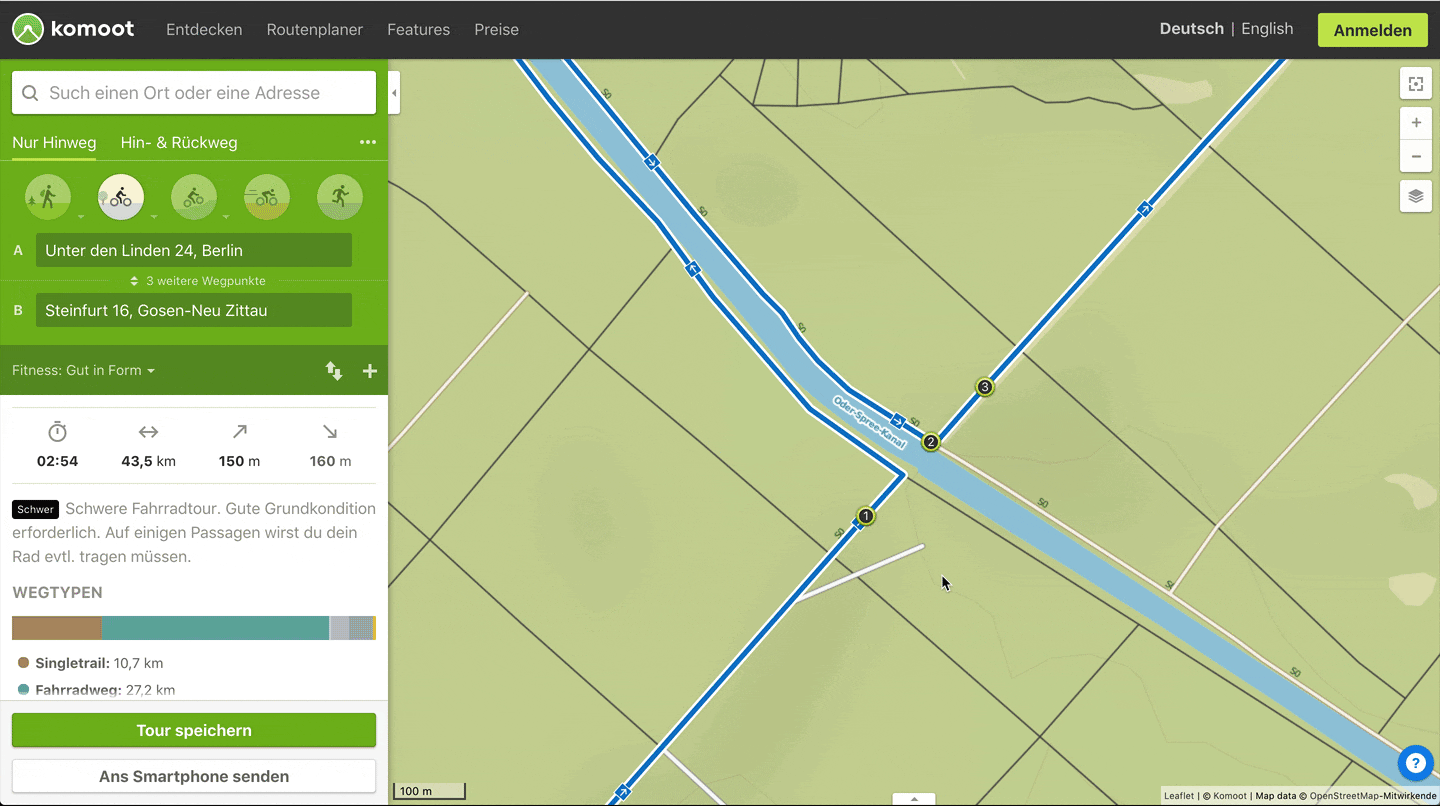
Off-Grid-Abschnitte planen
Du kannst einzelne Abschnitte deiner Route in Off-Grid-Abschnitte umwandeln. Klick dazu einfach auf den Abschnitt deiner Route, den du verändern möchtest, und entferne den Haken bei „Wegen folgen”. Die geplante Route in diesem Abschnitt wird dann durch eine gerade Off-Grid-Linie ersetzt.
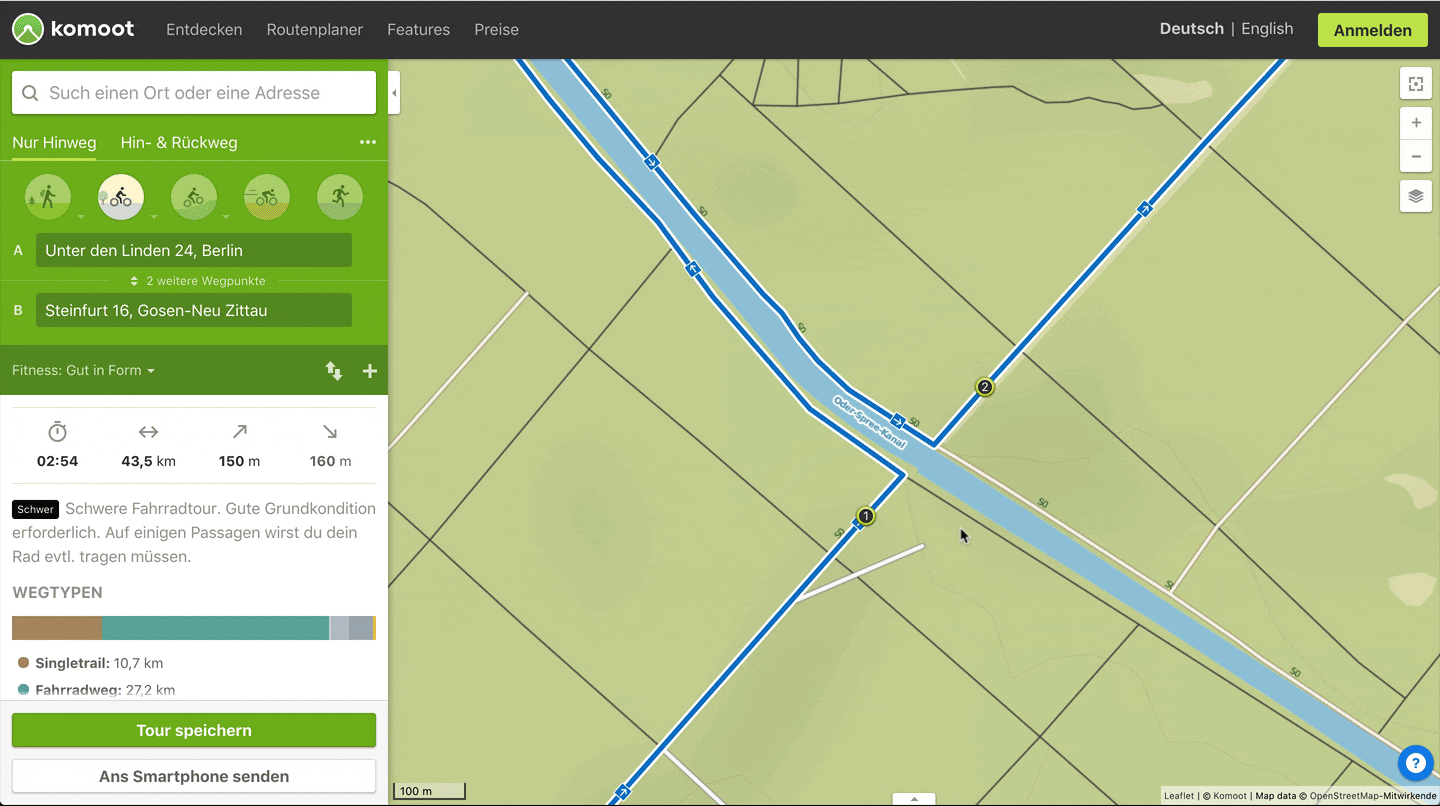
Tastenkombinationen
- C
Karte zentrieren
Drücke “C” um die Karte zu zentrieren.
- H
Seitenleiste ausblenden
Drücke “H” um die Seitenleiste auszublenden. Drücke “H”, um sie wieder einzublenden.
- P
Höhenprofil ausblenden
Drücke “P” um das Höhenprofil auszublenden. Drücke “P”, um es wieder einzublenden.
- M
Tourlinie ausblenden
Halte “M” gedrückt, um die Linie deiner Tour auszublenden.
- esc
Dialogfenster schließen
Drücke “esc”, um geöffnete Dialogfenster oder Popover zu schließen.
- alt+Klick
Wegpunkt hinzufügen
Halte “alt” gedrückt und klicke mit der Maus auf die Karte, um einen neuen Wegpunkt hinzuzufügen.
- ctrl+z
Änderungen rückgängig machen
Drück “ctrl” + “z”, um deine letzten Änderungen rückgängig zu machen.
- ctrl+shift+z
Änderungen wiederholen
Drück “ctrl” + “shift”+ “z”, um deine letzte rückgängig gemachte Aktion zu wiederholen.
Brauchst du mehr Hilfe? Besuch unser Support-Center